Dikte, mikrofon ve güvenilir bir internet bağlantısı ile konuşmadan metne Office içeriği yazmanızı sağlar. Bu, e-postaların taslağını hazırlar, yanıt gönderir ve uygun olan tonu yakalamak için hızlı ve kolay bir yol sağlar.
Not: Outlook Mobile için dikte, EN-US müşterileri iPhone iPad için dikte ve yükseltme sunulmaktadır.
Dikte'nin kullanımı
-
Yeni bir e-postadaveyayanıtta , dikteyi açmak için mikrofon simgesine dokunun. Dikteyi ilk kez kullanırken mikrofona erişim iznini göstermeniz gerekiyor olabilir.
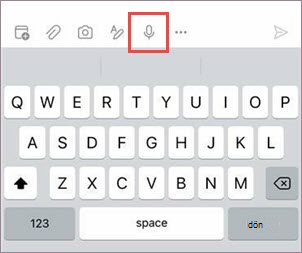
-
Konuşmadan önce düğmenin açması için bekleyin; animasyon pulses when detect your voice.
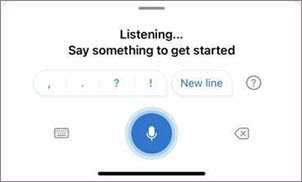
-
Konu satırına veya e-postanın gövdesine dokunun ve konuşun.
-
Duraklatmadan "nokta", "soru işareti" veya "virgül" diyerek noktalama işareti eklersiniz. Diğer sesli komutlar için aşağıdaki Noktalama işaretleri bölümüne bakın. Bunlara zamanla ekley iş olarız.
-
Yeni bir paragrafa başlamak üzere satır sonu veya "yeni paragraf" eklemek için "yeni satır" ifadesini söyleme.
-
Dikteyi istediğiniz zaman duraklatmak için mikrofon simgesine dokunun; devam etmek için yeniden dokunun.
-
Satır içi düzenlemeler için Delete tuşuna kullanarak düzeltmeler yapın veya tam klavyeyi kullanarak geri dönmek için klavye simgesine dokunun.
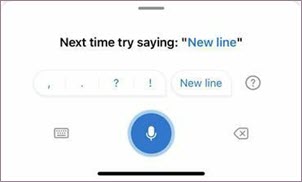
-
İletinizi tamamlasanız, tüm alıcılarınızı ekley kararttığınızdan emin olun ve Gönder düğmesine dokunun.
Noktalama
|
İfade(ler) |
Çıktı |
|
|
|
|
|
|
|
|
|
|
|
|
|
|
|
|
|
|
|
|
|
|
|
|
|
|
|
|
|
|
|
|
Simgeler
|
İfade(ler) |
Çıktı |
|
|
|
|
|
|
|
|
|
|
|
|
|
|
|
|
|
|
|
|
|
|
|
|
|
|
|
|
|
|
|
|
Dikte ayarları
Outlook mobil uygulamasında, Dikte Posta Ayarlar >'>gidin.
Dikte ayarlarında, şunları açıp kapatabilirsiniz:
-
Otomatik Noktalama Işaretleri: Dikte, üzerinde otomatik olarak noktalama işaretleri eklemeye ve noktalama işaretlerini sonlandırmaya çalışır.
-
Küfür filtresi: Dikte, dikte, dikkat çekmek için hassas olabilecek tümcecikleri **** ile maskeler.
Gizlilik
Bu hizmet ses verilerinizi ya da yazıya son metninizi depolamaz.
Konuşma ifadeniz Microsoft'a gönderilecektir ve yalnızca size metin sonuçları sağlamak için kullanılacaktır.
İçeriğinizi analizen deneyimler hakkında daha fazla bilgi için bkz.Office.










